iPhoneは非常に素晴らしい携帯ですが、使用中にたまには問題が発生したり、もしくは使用時間が長くてフリーズ事象が起きたり、解決できない問題が起きたり等のこともあります。また、新しい携帯を変えて、古いiPhoneにあるデータを完全に削除する必要です。
それで、どうやってiPhoneに初期化をしますか?本文にて四つの方法を紹介します。興味があれば一緒に読みましょう。
普通には、iPhoneは「出荷時の設定を戻す」という機能を備えますが、各設定を確認しこの機能を見つけられます。また、もしiPhoneを解除できなければ、この方法は適用しません。
ステップ1:ます携帯にある「設定」を開き、システム設定に入ります。
ステップ2:「一般」を選択し、一番下にある「リセット」をクリックします。
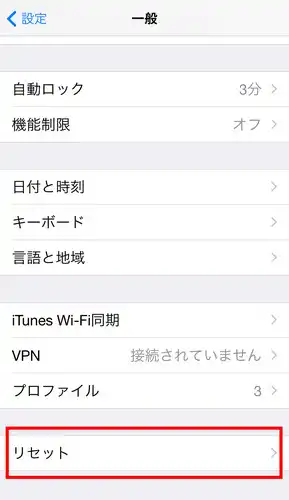
ステップ3:それで「すべてのコンテンツと設定を消去」を選択します。
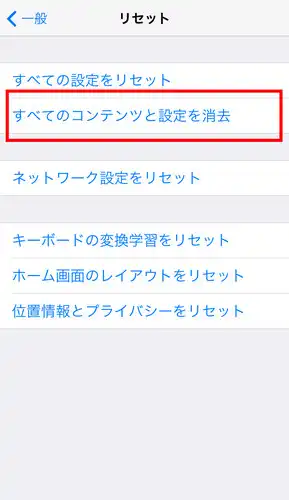
ステップ4:画面の指示によって、パスワードを入力します、それでiPhoneは出荷時設定を戻します。携帯にあるデータを完全に削除するのは数分間がかかります、時間は携帯次第です。
一つ目の初期化方法はひどいデメリットがあり、iPhoneにあるデータを完全に削除できないです。初期化にしても他のデータが見れません。一部のデータは削除されないのでやはりiPhoneに保存しています。この時、iPhoneデータリカバリソフトを使用し削除されたデータを取り出せますので、一つ目の方法は安全できないです。
自分のiPhoneを他人に売ったり、送ったり場合、iPhoneの初期化を推薦します。そしたら全部のデータと設定は永久削除でき、しかもいずれのソフトでもリカバリできません。しかし余計にソフトをダウンロードする必要です、主要機能は下記の通り:
ステップ1:本サイトからiPhoneデータ削除ソフトをダウンロードします。画面指示によってソフトをインストールします。現状Windows とmacOSシステムをサポートします。
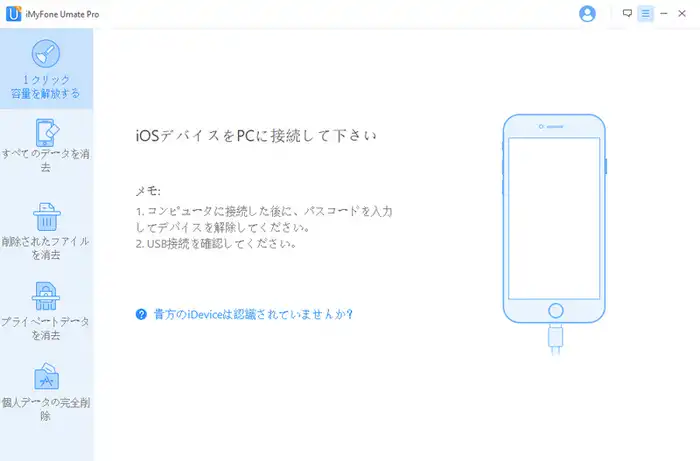
ステップ2: iPhoneをコンピュータに接続させます。数秒を待ち、画面に当該iPhoneの情報が出てきます。側面欄にある「すべてのデータを消去」をクリックし、画面中温にある「削除」をクリックします。
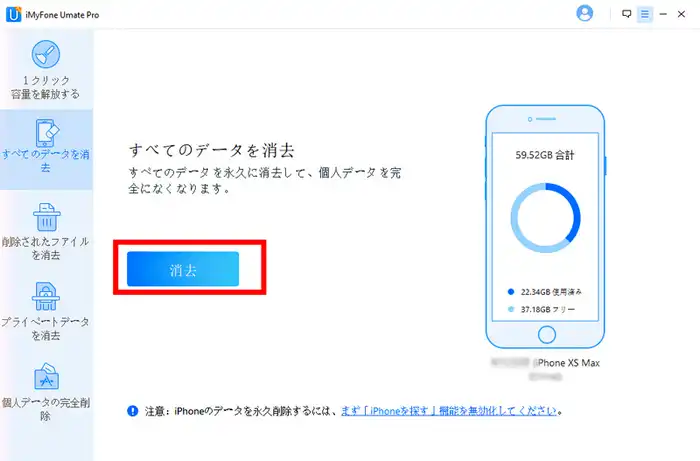
ステップ3:この時、iPhoneデータ削除ソフトに一つの削除モードを選択します、通常にはデフォルトモードで十分です。
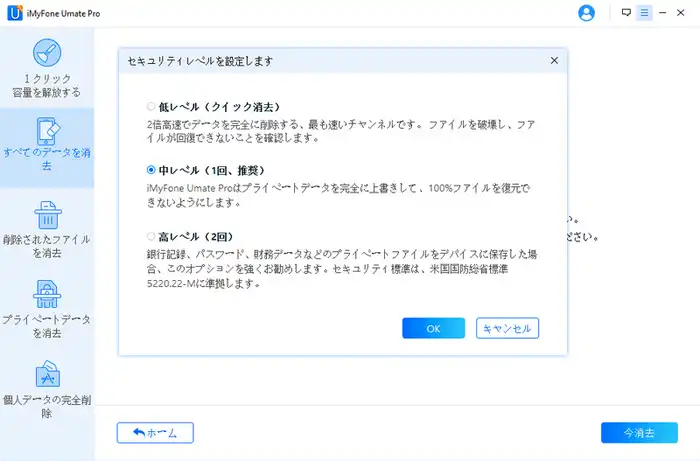
ステップ4:入力ボックスに「削除」を入力します、それでiPhoneデータ削除ソフトはiPhoneをスキャンし、そしてすべての内容と設定を削除します。
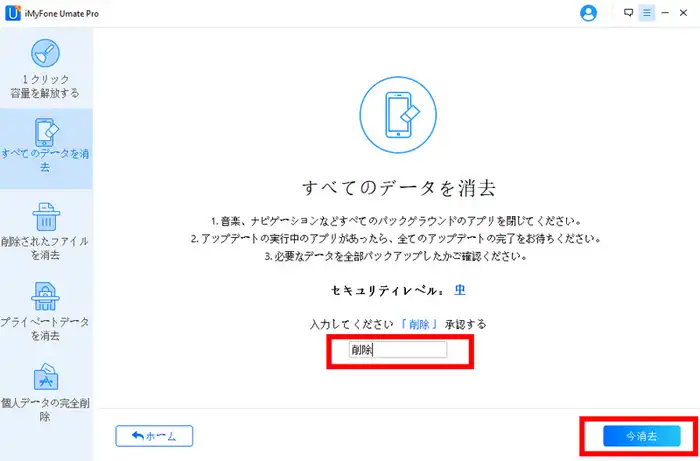
ステップ5:完成後、iPhoneは自動的に再起動します。それで指示等りに手動でiPhoneを設定しましょう。
上記手順を操作時、中断を防止するため、フラットケーブルを離してください。それにコンピュータを睡眠モードに入らないでください、でなければ中断の恐れがあります。
iTunesは、アップルから提供するiPhoneの管理ソフトです。普通のバックアップやデータ同期化機能以外に、iTunesを使用しiPhoneを初期化にすることができます。ややこしくないですが、iOSファームウェアをダウンロードする必要なので、一つ目の方法よりもっと長い時間がかかります。
ステップ1:コンピュータにiTunesソフトをダウンロードしインストールします、それでUSBでiPhoneをコンピュータに接続させます。
ステップ2:iTunesを開き、左側設定メニューにある「場所」を選択して携帯の基本情報が出てきます、それに「アップデートを確認」及び「iPhoneを復元...」という二つのボタンも出ます、「iPhoneを復元...」を選択します。
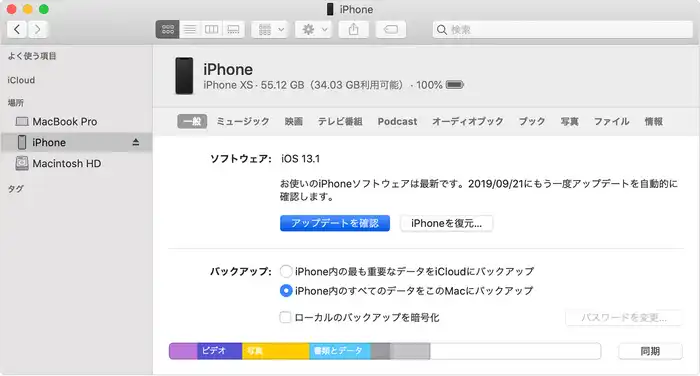
ステップ3:そして「「iPhoneを出荷設定に戻させますか、すべてのデータが削除されます」という指示が出てきます、確定して「リカバリ」をクリックします。
ステップ4:iTunesはアップルサーバーから最新のiOSファームウェアをダウンロードし、それでiPhoneを初期化します。ファイルが大きいため少し時間がかかります。
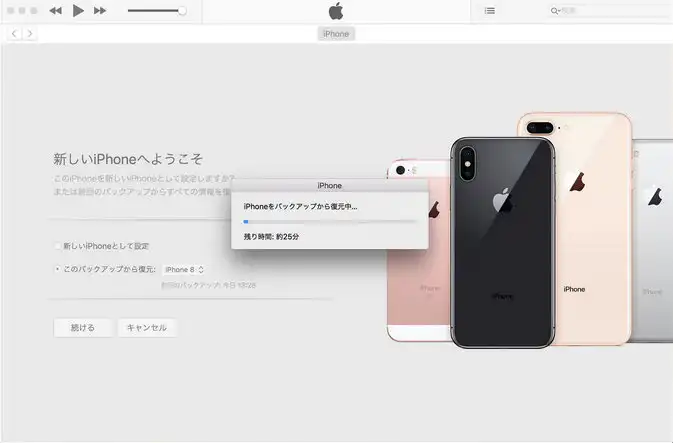
ステップ5:出荷設定を戻ったら、iPhoneは再起動します。画面指示通りにApple ID,、ネット、指紋暗証番号等の初期化設定をします。
もしiPhoneのパスワードを忘れたら、もしくは設備は正常に使用できなくても、iTunesソフトを使用しiPhoneを初期化にすることができます。この方法は全部のiPhone(脱獄設備を含む)に適用します。
ステップ1:iPhoneをコンピュータに接続させます。組み合わせキーを通じiPhoneをリカバリモードに入れます。iPhoneの型式によって手順も少し違います。アップルのカタログを参考してください。

ステップ2:iTunesソフトを開き、「iPhoneを復元...リ」と「アップデートを確認」という二つの選択が見れます。「iPhoneを復元...」を選択してください。
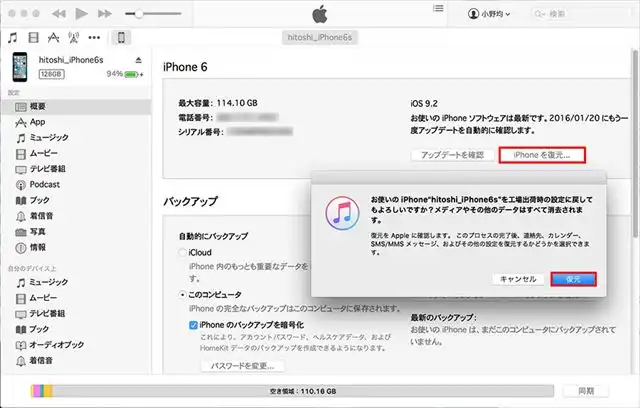
ステップ3:iTunesはiPhoneにソフトをダウンロードします。15分を超えたら、iPhoneはリカバリモードを退出します。そうしたらiPhone機種を選択し、それに同じ手順を繰り返してiPhoneを初期化にする必要です。
iPhone初期化の方法はここまで説明完了します。皆さんは自分の要求によって適切な方法を選択しましょう。実には、携帯が発生する問題について、このいくつの方法で解決できますので、それらの方法を勉強するのも必要です。もし何が質問があれば、我々のサービスチームまでご連絡してくだい。全力を尽くし皆さんにご協力をさせていただきます。

木村晴子iSeePasswordサポートチームのメンバーであり、Windows業界に情熱を持ち、Windows関連の問題をサポートします。